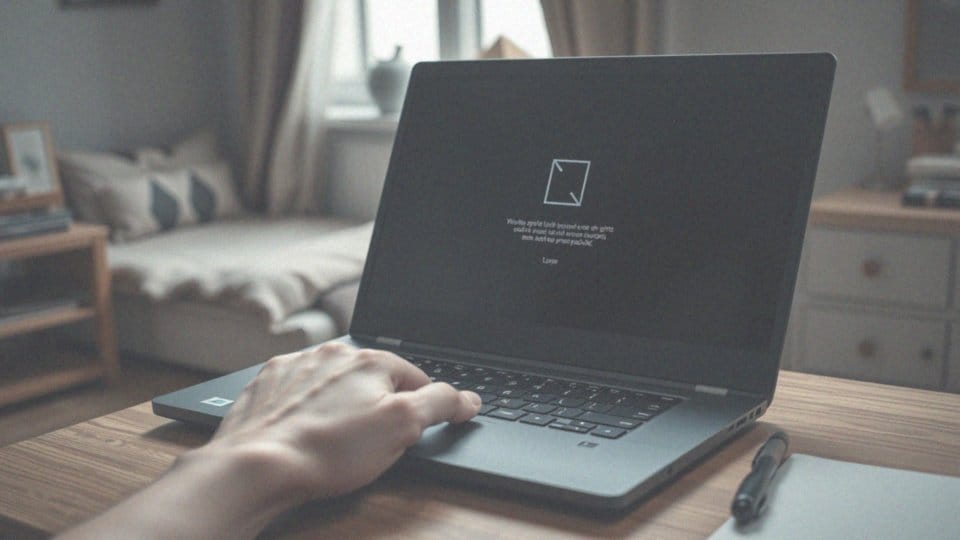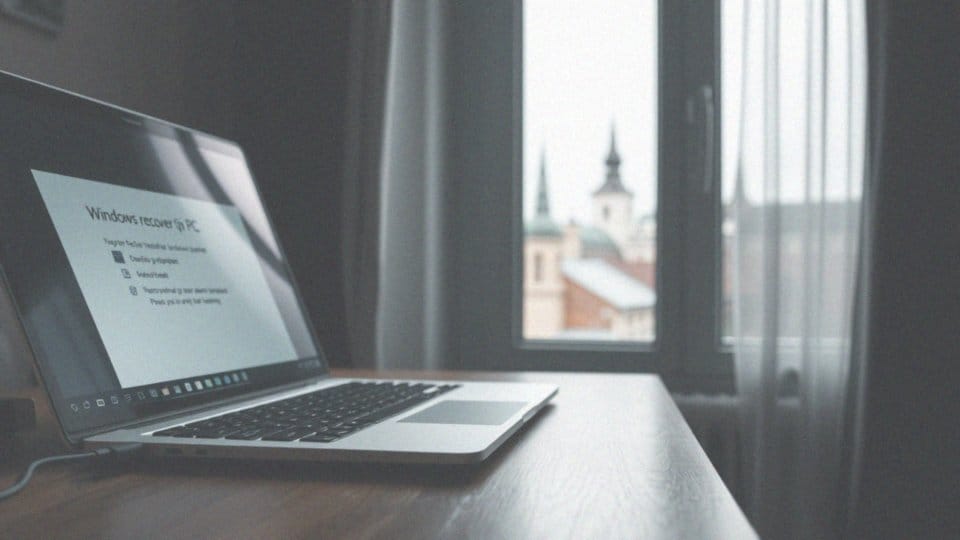Spis treści
Jakich klawiszy użyć do przywracania systemu w laptopie Lenovo?
Aby przywrócić system w laptopie marki Lenovo, możesz skorzystać z różnych przycisków, które są uzależnione od konkretnego modelu. Najczęściej używanym klawiszem jest F11, który uruchamia proces przywracania. W wielu urządzeniach znajdziesz również dedykowany przycisk OneKey Rescue System – jego naciśnięcie aktywuje program do przywracania. Dodatkowo, obok przycisku zasilania zwykle znajduje się klawisz Novo, który również otwiera opcje przywracania. W starszych modelach ThinkPad wystarczy przyciśnięcie ENTER, gdy pojawi się logo, aby rozpocząć program Rescue and Recovery. Klawisz F9 pozwala na przywrócenie domyślnych ustawień w BIOS Setup Utility.
Warto jednak zwrócić uwagę na instrukcję obsługi swojego laptopa, ponieważ kombinacje klawiszy mogą się różnić w zależności od modelu. Każde urządzenie może mieć swoje unikalne ustawienia dotyczące przywracania, dlatego przed przystąpieniem do tego procesu, dobrze jest upewnić się, jakie opcje są dostępne.
Kiedy warto przywrócić ustawienia fabryczne w laptopie Lenovo?
Przywracanie ustawień fabrycznych w laptopie Lenovo ma wiele zalet w różnych okolicznościach. Na przykład:
- jeśli system napotyka na problemy lub urządzenie działa w spowolnionym tempie, taki reset może pomóc przywrócić jego pierwotną efektywność,
- kiedy programy oraz sterowniki nie działają tak, jak powinny, fabryczne ustawienia mogą znacząco poprawić wydajność,
- kluczowym powodem, dla którego warto zresetować laptopa, jest planowana sprzedaż urządzenia – usunięcie danych osobowych to istotny krok w kierunku zapewnienia bezpieczeństwa,
- jeśli aktualizacje wprowadziły niepożądane zmiany, przywrócenie systemu do stanu wyjściowego może okazać się bardzo pomocne,
- w przypadku zniszczeń plików systemowych, przywrócenie ustawień fabrycznych pozwala uniknąć dodatkowych komplikacji.
Regularne kontrolowanie stanu laptopa i szybkie podejmowanie odpowiednich działań może znacząco poprawić jego wydajność oraz stabilność.
Jakie są różnice między przywracaniem a resetowaniem w laptopach Lenovo?
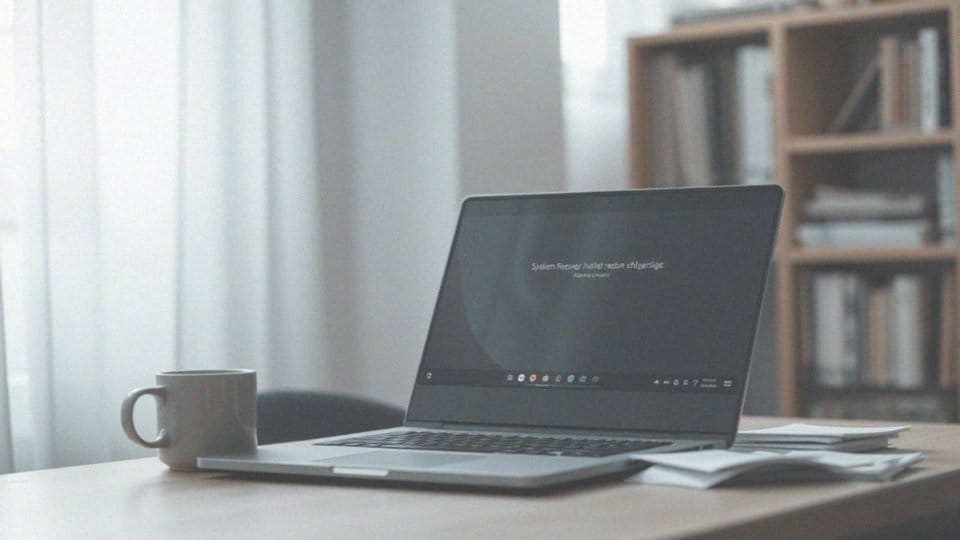
Zrozumienie różnic między przywracaniem a resetowaniem laptopów Lenovo jest niezwykle istotne. Oba procesy odgrywają odmienną rolę w zarządzaniu systemem. Przywracanie systemu polega na cofnięciu zmian do wcześniejszego momentu, znanego jako punkt przywracania. Co ważne, pliki użytkownika pozostają nienaruszone, a usunięte zostają jedynie programy i sterowniki, które zainstalowano po dacie tego punktu. Taki proces jest szczególnie pomocny w przypadku problemów z aplikacjami lub samym systemem.
Natomiast resetowanie, nazywane również przywracaniem ustawień fabrycznych, przywraca system operacyjny do jego oryginalnego stanu. Oznacza to, że wszystkie dane użytkownika, aplikacje oraz sterowniki zostają usunięte. Takie działanie jest zalecane, gdy:
- komputer zaczyna działać znacznie wolniej,
- przygotowujemy laptopa do sprzedaży,
- zmagamy się z poważnymi problemami systemowymi.
Istotna różnica między tymi dwiema metodami polega na zakresie ingerencji, jaki wprowadzają. Przywracanie systemu ma minimalny wpływ na dane użytkownika, natomiast resetowanie to proces znacznie bardziej inwazyjny, w wyniku którego następuje całkowita reinstalacja systemu. Ostateczny wybór między tymi opcjami powinien być dostosowany do specyficznych okoliczności oraz potrzeb użytkownika.
Jak zresetować laptopa Lenovo bez utraty danych?
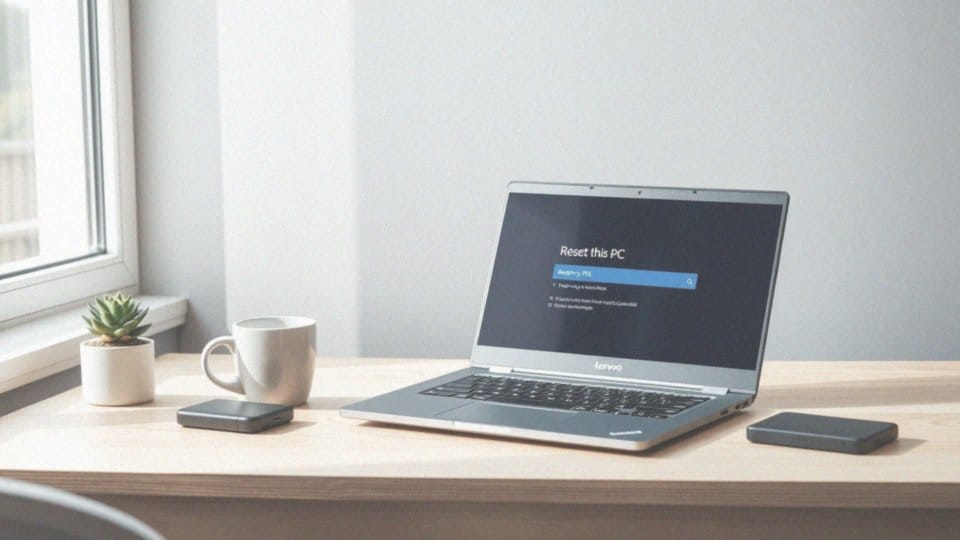
Jeśli chcesz zresetować laptopa Lenovo bez obaw o utratę danych, wykorzystaj funkcję „Resetuj ten komputer” dostępną w systemach Windows 10 oraz 11. Z tą opcją możesz wybrać, aby zachować swoje pliki osobiste, co oznacza, że jedynie aplikacje i ustawienia zostaną usunięte.
Zanim jednak przystąpisz do resetu, warto wykonać kopię zapasową istotnych danych, aby zminimalizować ryzyko ewentualnych problemów. Jeżeli wcześniej stworzyłeś kopię zapasową systemu, istnieje możliwość przywrócenia jego wcześniejszego stanu.
Aby rozpocząć reset, udaj się do Ustawień i wybierz opcję „Aktualizacja i zabezpieczenia”, a następnie przeszukaj sekcję „Przywracanie”. System poprosi cię o potwierdzenie twojego wyboru oraz przygotuje do procesu, który może zająć nieco czasu.
Restart laptopa często pomaga w poprawie jego wydajności i stabilności, a zarazem umożliwia zachowanie cennych plików.
Jak przywrócić system do stanu sprzed wprowadzenia zmian?
Aby przywrócić laptop marki Lenovo do stanu sprzed ostatnich zmian, możesz skorzystać z funkcji Przywracanie Systemu, dostępnej w systemach Windows 10 oraz 11. Cały proces jest prosty i nie wymaga zaawansowanej wiedzy technicznej.
Zaczynając, wystarczy wyszukać opcję „Utwórz punkt przywracania” w menu Start. Następnie, przejdź do zakładki „Ochrona systemu” i kliknij „Przywracanie systemu”. W nowym oknie wybierz punkt przywracania, do którego chcesz wrócić.
Ważne, abyś wiedział, że przywracanie systemu nie wpłynie na twoje osobiste pliki. Twoje dokumenty, zdjęcia oraz inne dane będą bezpieczne. Usunięte zostaną jedynie programy i sterowniki zainstalowane po dacie wybranego punktu. Zanim rozpoczniesz proces przywracania, dobrze jest zabezpieczyć najważniejsze pliki, by uniknąć nieprzyjemnych niespodzianek.
Jeśli napotykasz problemy z systemem, przywrócenie do wcześniejszego stanu może poprawić wydajność laptopa oraz rozwiązać trudności związane z oprogramowaniem.
Jak przeprowadzić przywracanie systemu w Windows 10 na laptopie Lenovo?
Aby przywrócić system operacyjny w Windows 10 na laptopie marki Lenovo, warto skorzystać z opcji dostępnych w Panelu sterowania. Na początku, otwórz ten panel, a następnie przejdź do sekcji „System i zabezpieczenia”. Kolejnym krokiem jest wybór opcji „System”. Następnie kliknij na „Ochrona systemu”, co pozwoli Ci na zarządzanie ustawieniami dotyczącymi punktów przywracania.
W tym momencie wybierz opcję „Przywracanie systemu”, aby móc cofnąć komputer do wcześniejszego stanu. Będziesz musiał wybrać konkretny punkt przywracania, do którego zamierzasz wrócić, co zapewni nienaruszoność Twoich osobistych plików. Tylko programy i sterowniki zainstalowane po wybranym punkcie będą przywracane do systemu.
Jeśli zajdzie taka potrzeba, możliwe jest również uruchomienie komputera w trybie awaryjnym, co umożliwi dostęp do opcji przywracania z menu zaawansowanego rozwiązywania problemów. Zanim zaczniesz ten proces, warto pomyśleć o wykonaniu kopii zapasowej ważnych danych, aby zminimalizować ryzyko utraty cennych informacji.
Jak przeprowadzić przywracanie systemu w Windows 11 na laptopie Lenovo?
Aby przywrócić system w Windows 11 na laptopie marki Lenovo, rozpocznij od uruchomienia Ustawień, korzystając z kombinacji klawiszy Windows + I.
Następnie przejdź do sekcji „System”, a potem wybierz opcję „Odzyskiwanie”. W obrębie zakładki „Opcje odzyskiwania” znajdziesz przycisk „Przywracanie systemu”.
Po jego kliknięciu otworzy się nowe okno, w którym możesz wskazać odpowiedni punkt przywracania. Warto pamiętać, że jeśli nie masz utworzonych punktów, system automatycznie je generuje podczas ważnych aktualizacji, co może okazać się przydatne, gdy zajdzie potrzeba przywrócenia systemu do poprzedniego działania. Wybierz interesujący cię punkt i postępuj zgodnie z pojawiającymi się wskazówkami.
Dodatkowo możesz skorzystać z opcji „Resetuj ten komputer”, dzięki której przywrócisz urządzenie do ustawień fabrycznych, mając możliwość zachowania lub usunięcia osobistych plików.
Przed rozpoczęciem procesu przywracania warto jest wykonać kopię zapasową najważniejszych danych, aby zabezpieczyć się przed ich utratą. Pamiętaj także, że sam proces może zająć kilka minut; jego czas trwania zależy zarówno od wybranego punktu przywracania, jak i specyfikacji samego laptopa.
Regularne korzystanie z funkcji przywracania systemu przyczynia się do lepszego stanu laptopa oraz zwiększenia jego wydajności.
Jak przywrócić system przy użyciu przycisku Novo?
Aby przywrócić system w laptopie Lenovo za pomocą przycisku Novo, zacznij od wyłączenia urządzenia. Następnie poszukaj przycisku Novo, który zazwyczaj znajduje się w pobliżu przycisku zasilania lub z boku laptopa. Po jego naciśnięciu na ekranie zobaczysz menu przywracania. Z dostępnych opcji wybierz „Odzyskiwanie systemu” i postępuj zgodnie z podanymi wskazówkami.
Możesz:
- zresetować urządzenie do ustawień fabrycznych,
- skorzystać z wcześniej utworzonych kopii zapasowych,
- sprawdzić, czy są dostępne na ukrytej partycji.
Cały ten proces ma na celu efektywne przywrócenie działania laptopa oraz rozwiązanie problemów z systemem operacyjnym. Warto zaznaczyć, że przycisk Novo działa niezależnie od uruchomionego systemu, co czyni go bardzo przydatnym narzędziem w sytuacjach, gdy laptop ma trudności z uruchomieniem.
Co to jest przycisk OneKey Rescue System i jak go użyć?
Przycisk OneKey Rescue System to niezwykle przydatna funkcja, dostępna w laptopach Lenovo, która umożliwia błyskawiczne przywracanie systemu operacyjnego. W celu jej wykorzystania wystarczy wyłączyć komputer i nacisnąć przycisk OneKey, zazwyczaj oznaczony strzałką. Po tym działaniu uruchomi się program OneKey Recovery, dając możliwość przywrócenia systemu do stanu fabrycznego lub z wcześniejszej kopii zapasowej.
To narzędzie jest szczególnie pomocne w sytuacjach, gdy:
- następuje awaria,
- pojawiają się wirusy,
- występują problemy z oprogramowaniem.
Użytkownicy mogą w prosty sposób tworzyć kopie zapasowe, co znacznie podnosi bezpieczeństwo przechowywanych danych. Należy jednak pamiętać, że funkcja OneKey Rescue System działa wyłącznie na dedykowanej partycji systemowej. Jej usunięcie lub sformatowanie może skutkować brakiem możliwości skutecznego przywracania systemu. Z tej opcji należy skorzystać zwłaszcza w przypadku poważnych problemów, takich jak spowolnienie działania laptopa czy infekcje wirusowe.
Narzędzie to umożliwia szybkie odzyskiwanie, ograniczając straty danych oraz czas potrzebny na ich przywrócenie. Dzięki temu użytkownicy mogą szybko wrócić do normalnego korzystania z komputera w razie wystąpienia problemów.
Jak działa opcja Full Restore w Lenovo?

Opcja Pełnego Przywracania w laptopach Lenovo, dostępna za pośrednictwem OneKey Recovery lub Rescue and Recovery, pełni kluczową rolę w odtwarzaniu systemu operacyjnego do jego pierwotnego stanu. Wybierając tę metodę, rozpoczynamy proces przywracania zawartości dysku, co wiąże się z usunięciem wszystkich przechowywanych danych, aplikacji oraz konfiguracji z dysku systemowego. System będzie przywrócony z obrazu, który znajduje się na partycji odzyskiwania lub z płyty Recovery CD/DVD.
To rozwiązanie okazuje się niezwykle użyteczne w momentach kryzysowych, gdy laptop boryka się z poważnymi problemami, zakłócającymi jego prawidłowe działanie. Aby rozpocząć proces Pełnego Przywracania, użytkownik musi wykonać kilka kluczowych kroków:
- uruchomienie komputera,
- aktywowanie programu OneKey Recovery,
- wybranie opcji do pełnego przywrócenia systemu.
Zanim jednak podejmie się decyzję o tej operacji, warto przygotować kopię zapasową wszystkich istotnych informacji. Pełne przywracanie jest szczególnie rekomendowane w sytuacjach, gdy laptop działa z opóźnieniem, nie włącza się prawidłowo lub występują problemy związane z złośliwym oprogramowaniem. Ta funkcjonalność umożliwia przywrócenie pełnej sprawności urządzenia, tak jak było to w momencie zakupu. Ważne jest, by użytkownicy zdawali sobie sprawę, że po zakończeniu procesu, wszystkie pliki i zainstalowane programy zostaną bezpowrotnie usunięte.
Jak skorzystać z oprogramowania Rescue and Recovery?
Aby efektywnie korzystać z oprogramowania Rescue and Recovery na laptopach Lenovo, wykonaj następujące kroki:
- rozpocznij od uruchomienia komputera, a gdy na ekranie pojawi się logo ThinkPad, natychmiast naciśnij klawisz ENTER. Spowoduje to otwarcie programu, który oferuje wiele opcji przywracania systemu.
- możesz przywrócić system z kopii zapasowej, co jest kluczowe w sytuacji awarii lub innych kłopotów.
- warto również skorzystać z możliwości tworzenia kopii zapasowych, aby zapewnić większe bezpieczeństwo swoich danych.
- Rescue and Recovery umożliwia także przywrócenie ustawień fabrycznych, co może być przydatne, gdy laptop działa zbyt wolno lub pojawiają się poważniejsze problemy.
- nie zapomnij o funkcji Creator Recovery Media w systemie, dzięki której możesz stworzyć nośniki startowe, takie jak dyski USB czy płyty CD. Te nośniki przydadzą się w przypadku całkowitej awarii systemu, umożliwiając szybkie odzyskanie danych.
- program posiada również funkcję diagnostyki sprzętu, co pozwala na identyfikację potencjalnych problemów z komponentami laptopa.
Pamiętaj, że czas realizacji poszczególnych operacji może się różnić w zależności od wybranej opcji oraz pojemności nośnika, dlatego dostosuj ten proces do swoich konkretnych potrzeb oraz problemów, z jakimi się zmagasz.
Jak używać klawisza F9 do przywracania ustawień BIOS?
Aby przywrócić ustawienia BIOS w laptopach marki Lenovo, zacznij od włączenia komputera. Kiedy pojawi się odpowiedni moment, naciśnij klawisz F2 lub Del, co pozwoli Ci wejść do narzędzia BIOS Setup Utility.
W obrębie menu BIOS poszukaj opcji:
- „Load Default Settings”,
- lub czegoś podobnego.
Gdy ją znajdziesz, wystarczy nacisnąć klawisz F9, aby zainicjować proces przywracania domyślnych ustawień BIOS. Pamiętaj, by na końcu potwierdzić tę operację oraz zapisać zmiany, używając klawisza F10.
Resetowanie BIOS-u bywa niezwykle pomocne, zwłaszcza w sytuacjach, gdy komputer doświadcza problemów z wydajnością lub stabilnością z powodu dokonanych wcześniej modyfikacji. Przywrócenie standardowych konfiguracji często pozwala na rozwiązanie wielu trudności związanych ze sprzętem. Regularne korzystanie z tej funkcji może znacząco poprawić działanie systemu oraz jego stabilność.